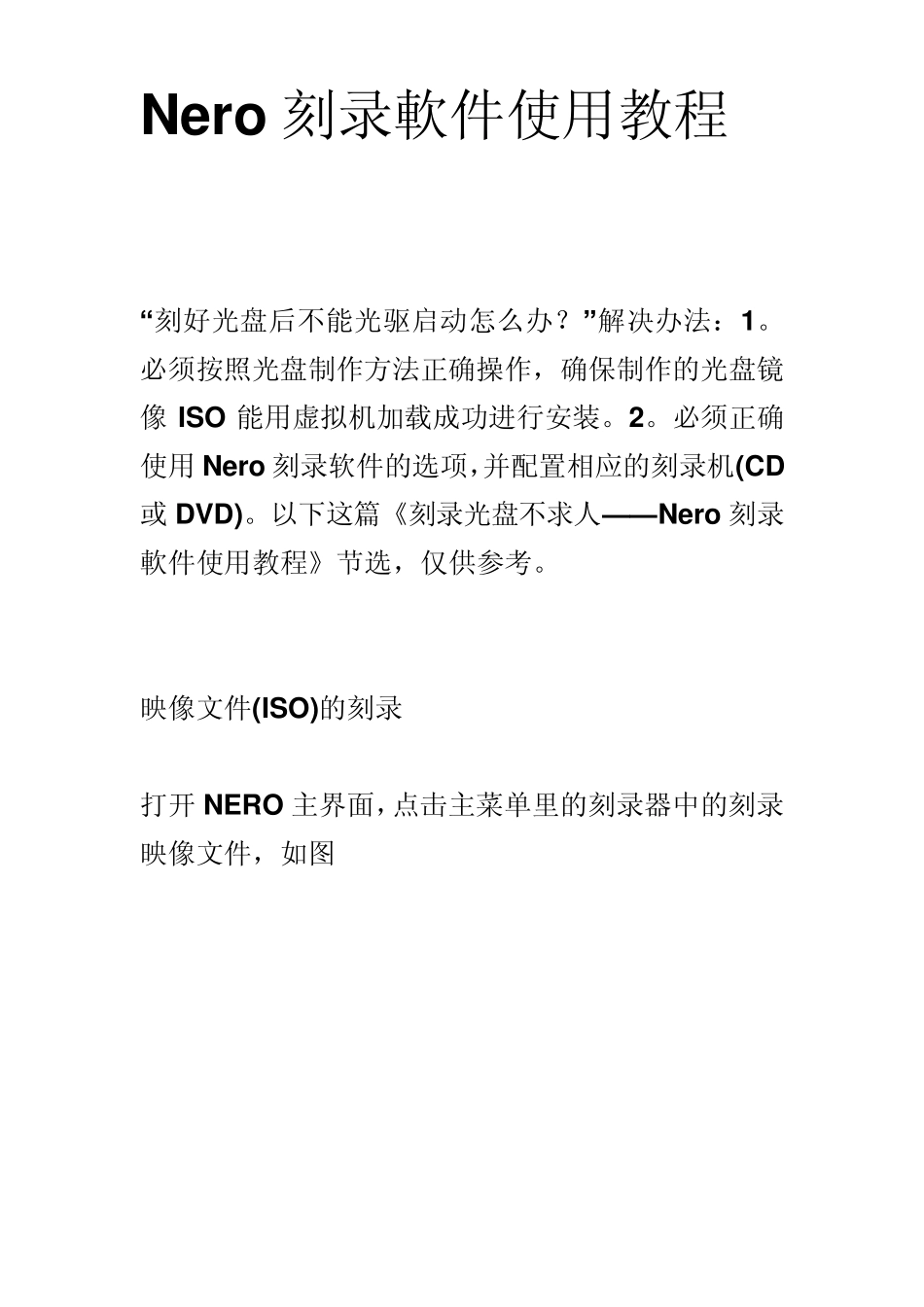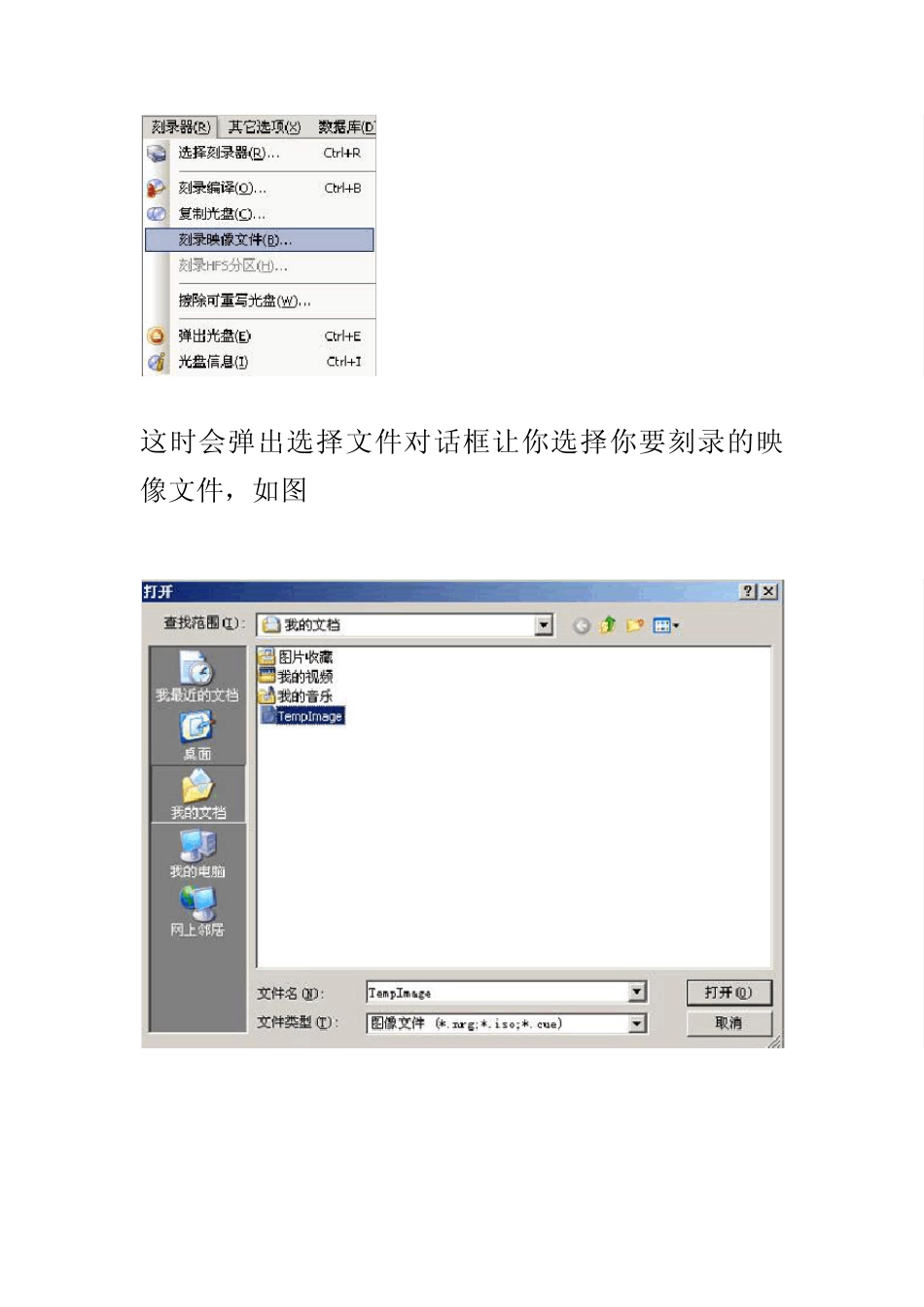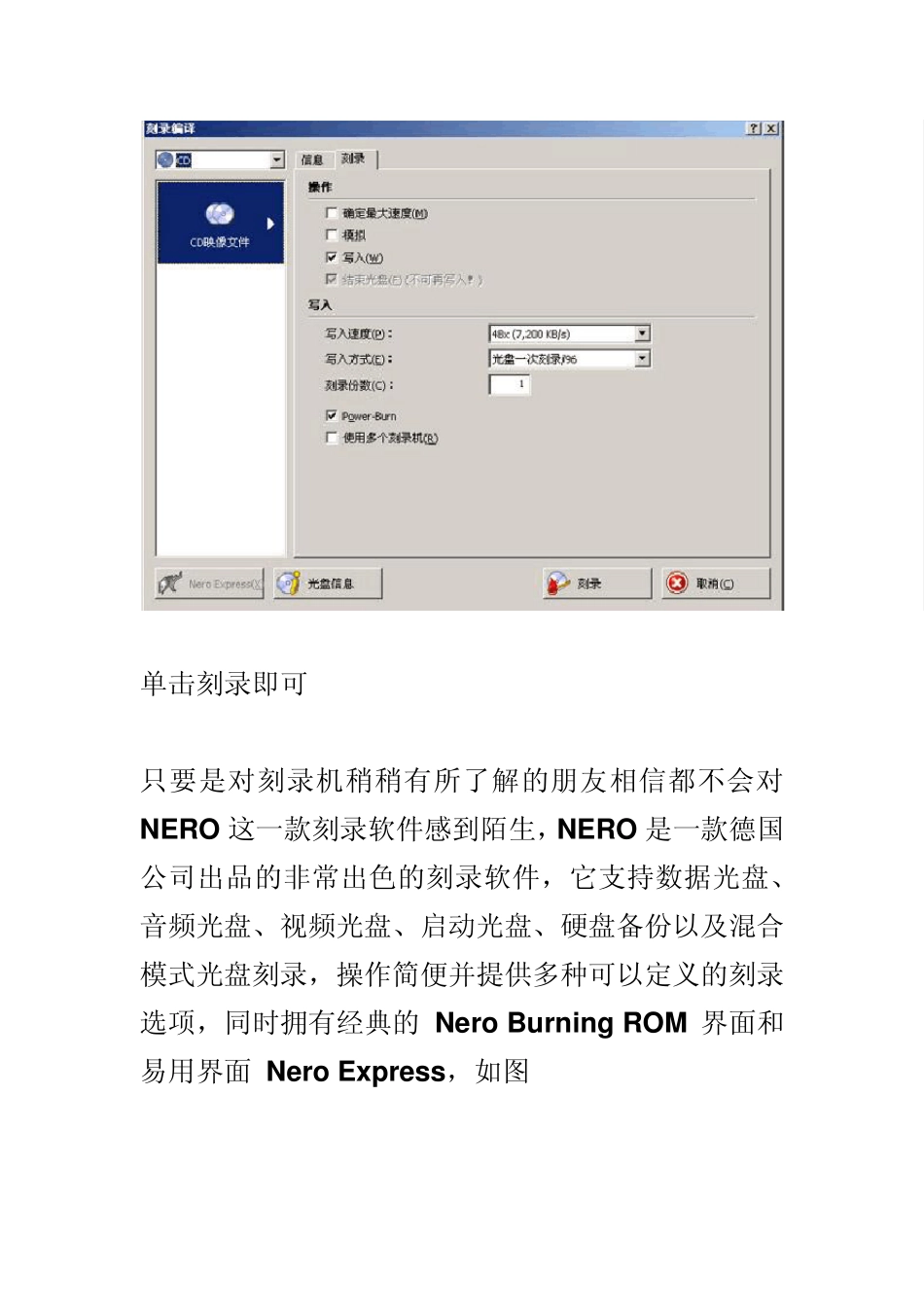Nero 刻录軟件使用教程 “刻好光盘后不能光驱启动怎么办?” 解决办法:1。必须按照光盘制作方法正确操作,确保制作的光盘镜像 ISO 能用虚拟机加载成功进行安装。2。必须正确使用Nero 刻录软件的选项,并配置相应的刻录机(CD或 DVD)。以下这篇《刻录光盘不求人— — Nero 刻录軟件使用教程》节选,仅供参考。 映像文件(ISO)的刻录 打开 NERO 主界面,点击主菜单里的刻录器中的刻录映像文件,如图 这时会弹出选择文件对话框让你选择你要刻录的映像文件,如图 单击刻录即可 只要是对刻录机稍稍有所了解的朋友相信都不会对NERO 这一款刻录软件感到陌生,NERO 是一款德国公司出品的非常出色的刻录软件,它支持数据光盘、音频光盘、视频光盘、启动光盘、硬盘备份以及混合模式光盘刻录,操作简便并提供多种可以定义的刻录选项,同时拥有经典的 Nero Burning ROM 界面和易用界面 Nero Express,如图 视频编辑与刻录可以说是一对密不可分的兄弟,因为视频编辑制作最终的结果大多是把视频文件刻录到光盘做成VCD、DVD 的,但是很多对视频编辑感兴趣的朋友对于刻录还只是停留在初级阶段,只知道刻刻数据和 VCD 其它就不甚了解了,下面我就以用得最广泛的NREO 软件作为工具向朋友们说说我的刻录心得,以供大家参考。 现在 NERO 最新版本支持雅马哈刻录机的 [email=DiscT@2]DiscT@2[/email] 功能。 它可让您以轻松快速的方式制作您专属的 CD 和 DVD.不论您是所要刻录的是资料 CD、音乐 CD、Video CD、Super Video CD、DDCD 或是 DVD,所有的程序都是一样的,使用鼠标将档案从档案浏览器拖曳至编辑窗口中,开启刻录对话框,然后激活刻录。 NREO 有独特的文件侦测功能,它可以让您可以放一百二十个心,因为您几乎不可能出错。比方说,您想要制作一片音乐光盘,却误将数据文件拖曳至编辑窗口中;Nero 会自动侦测该档案的资料格式不正确 (无法辨识该档案的资料格式),因此就不会将这个档案加入音乐光盘片中。 高速、稳定的刻录核心,再加上友善的操作接口,Nero 绝对是你刻录机的绝佳搭档! 下面我就以经典界面为例来说说如何用 NREO 来刻录不同类型的光盘! 从程序中打开经典界面 Nero Bu rning ROM,如图 弹出新编辑对话框,在对话框左上方可以选择你的光盘类型(CD 或是DVD),如图 一、CD CD 类型的光盘包含有以下几种常用的格式:CD-ROM(ISO)、音乐光盘、混合模式CD、CD 复本、Video CD、Su...